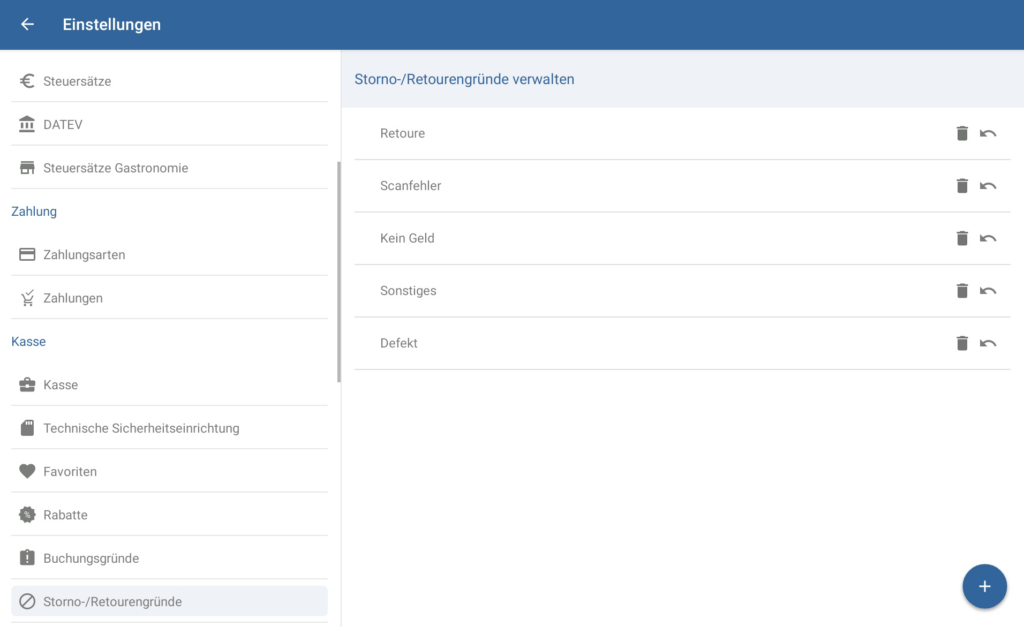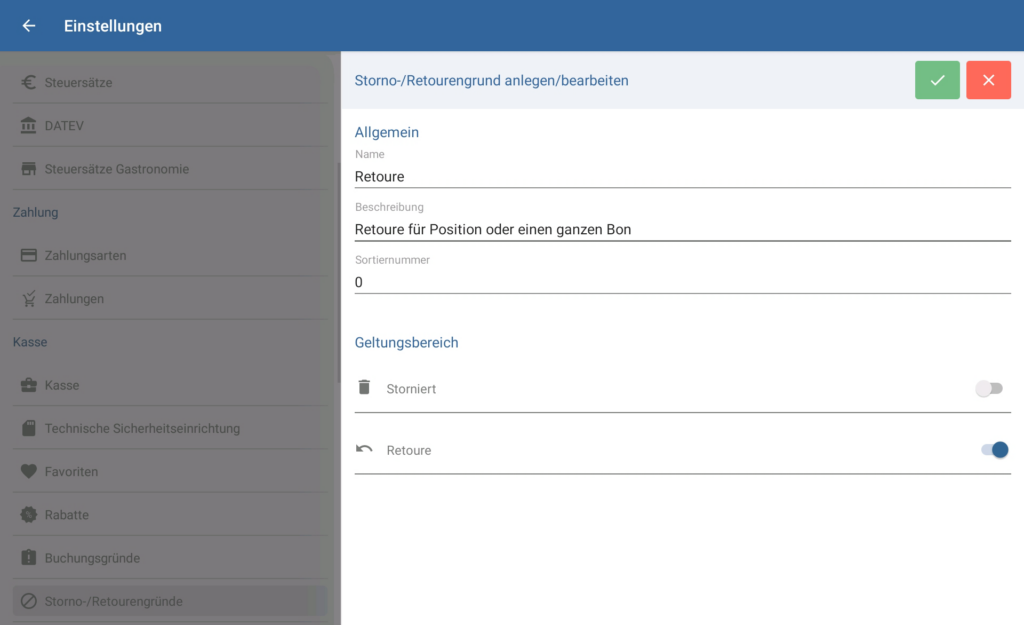Dialogfenster: Storno-/Retourengründe verwalten
Das Dialogfenster Storno-/Retourengründe verwalten erreichen Sie über das Menü Einstellungen > Stornogründe.
Mithilfe von Storno-/Retourengründen können Sie dokumentieren, warum ein Bon oder eine Position storniert bzw. retourniert wurde. Sie können Storno-/Retourengründe frei definieren. Lesen Sie mehr zum Thema hier: Storno-/Retourengründe anlegen.
Storno-/Retourengründe verwalten
Liste der Storno-/Retourengründe: In der Übersicht sehen Sie alle Storno-/Retourengründe, die Sie angelegt haben.
Storno-/Retourengrund bearbeiten: Tippen Sie auf einen Storno-/Retourengrund, um ihn zu bearbeiten. Das Dialogfenster Storno-/Retourengrund anlegen/bearbeiten öffnet sich.
Storno-/Retourengrund löschen: Halten Sie einen Storno-Retourengrund lange gedrückt, um ihn zu löschen. Bevor der Storno-/Retourengrund gelöscht wird, erscheint eine Abfrage, die Sie mit Ja bestätigen müssen.
Schaltfläche „Anlegen“ (Plus-Symbol): Tippen Sie auf diese Schaltfläche, um einen neuen Storno-Retourengrund anzulegen. Das Dialogfenster Storno-/Retourengrund anlegen/bearbeiten öffnet sich.
Symbole für Storno-/Retourengründe: An den Symbolen neben der Benennung erkennen Sie, ob es sich um einen Storno- und/oder Retourengrund handelt. Wenn Sie ausschließlich das Papierkorb-Symbol sehen, handelt es sich um einen Stornogrund. Wenn Sie ausschließlich das Pfeil-Symbol sehen, handelt es sich um einen Retourengrund. Sehen Sie beide Symbole, handelt es sich um einen Storno- und Retourengrund.
Dialogfenster: Stornogrund anlegen/bearbeiten
Im Dialogfenster Storno-/Retourengrund anlegen/bearbeiten können Sie einen neuen Storno-/Retourengrund anlegen oder einen bestehenden Storno-/Retourengrund bearbeiten.
Funktionsleiste
Schaltfläche „Speichern“: Tippen Sie auf die Schaltfläche mit dem Haken-Symbol, um alle eingegebenen Daten und Änderungen zu speichern und den Bearbeitungsmodus zu beenden.
Schaltfläche „Abbrechen“: Tippen Sie auf die Schaltfläche mit dem Kreuz-Symbol, um alle eingegebenen Daten zu verwerfen bzw. die geänderten Daten auf ihren Ursprungswert zurückzusetzen und den Bearbeitungsmodus zu beenden.
Allgemein
Name: Geben Sie in dieses Feld die Bezeichnung Ihres Storno-/Retourengrundes ein. Dieser wird im Storno-/Retourenbeleg aufgeführt und im Kassenprotokoll dokumentiert.
Beschreibung: Geben Sie in dieses Feld eine Beschreibung ein, beispielsweise, wann der Storno-/Retourengrund verwendet werden soll.
Sortiernummer: Geben Sie in dieses Feld die Sortiernummer ein. Über die Sortiernummer können Sie festlegen, in welcher Reihenfolge die verschiedenen Stornogründe in der Übersicht in JTL-POS angezeigt werden sollen (1=oben). Standardmäßig bzw. wenn keine oder die Sortiernummer mehrfach vergeben wurde, werden die Stornogründe in der Reihenfolge angezeigt, in der sie angelegt wurden.
Geltungsbereich
In diesem Bereich legen Sie fest, ob es sich um einen Stornogrund, Retourengrund oder Storno-und Retourengrund handelt.
Storniert: Wenn Sie diesen Geltungsbereich aktivieren, können Sie den Grund für eine Stornierung auswählen.
Retoure: Wenn Sie diesen Geltungsbereich aktivieren, können Sie den Grund für eine Retoure auswählen.
Verwandte Themen